人間の目(と脳)の仕組みって、カメラの仕組みととてもよく似ています。
詳しい仕組みになどについては割愛しますが、人間は目(レンズ)でみた情報を瞬時に脳(情報を絵として描くエンジン)で描き出しています。
そしてカメラの仕組みと比較してみると、人間の目(と脳)はものすごいスペックを有しているのです。そう、ホント色々スゴいんです、イロイロスゴいんです!
…えっ?色々って…そりゃぁ色々ですよ。オートフォーカス機能とか、ISO感度とか?ホワイトバランス?あと水準器としての精度とかゴニョゴニョゴニョ。。。
そんなゴニョゴニョとした中でも今回注目してみたいのは、ダイナミックレンジについてです。
ダイナミックレンジとカッコよくカタカナを並べてみたのですが、要は『明るい部分と暗い部分をどれだか細かく表現する(見分ける)ことができるか』ということ。
写真でいう、『白トビと黒ツブレするまでの明るさの幅』ですね。
人間の目(と脳)はこの明暗差を見分けることができる幅が、ものすごく広いわけです。
例えば、日が暮れる間際のゴールデンタイム。沈みゆく太陽のエネルギッシュな光と、夜の訪れを匂わせる静かな影が交差する、ドラマチックな瞬間です。
人間はこの大きな明暗差が生まれる瞬間も、しっかりと見分けることができます。
しかしカメラ(写真)でこの瞬間を見たままに表現しようとすると、私のカメラと技術力(←9割ココ)ではどうしても限界があります。
そこで今回も、フォトショップさんに頼って幅広いダイナミックレンジを得てみたいと思います。フォトショップさん、いつもおんぶに抱っこでスミマセンね。
簡単な考え方について

考え方はホント簡単です。
明暗差を1度で1枚の写真(データ)に収めるのが難しい場合があったとしましょう。
この時、明暗差を無理に1枚へ収めるのでなく、複数枚に分けて収めてしまえばいい訳です。
そうして複数枚に分けた写真を、フォトショップを使ってうまく合成し、最終的に1枚の写真へと戻します。
ちなみにこの手法を、『露出ブレンド(露出ブレンディング)』というそうです。
事前に確認しておきたいこと

露出ブレンディングをする前に、撮影の段階でクリアしておかなければならない条件が3点ほどあるので確認しておきます。
1.写真は何枚必要?
2枚以上必要です。なぜなら、あとで合成するからです。
ちなみに枚数の目安は2-3枚といったところでしょうか。
1枚目は白トビぎりぎりの露出で撮影し、2枚目は黒ツブレぎりぎりの露出で撮った写真。さらに中間程度の露出で抑えた写真(3枚目)を撮ればバッチリだと思います。
2.合成する写真は同じ位置で撮影すること
最終的には1枚の写真に戻すために、同じ角度・位置で撮影することが絶対条件です。
必然的に三脚は必須アイテムとなりますね。
3.各写真の露出調整はどのようにするの?
露出補正ダイヤル(+1とか-1とか)で調整するのがベターだと思います。
撮影時もガチャガチャせずに済むのでオススメです。
ちなみに今回作例として使う写真は、シャッタースピードを調整して露出が違う写真を複数枚撮ってみました。(ISO・F値などは同じです)
実験ですよ、実験。ウフフフフ。。。
フォトショップでの露出ブレンディング手順
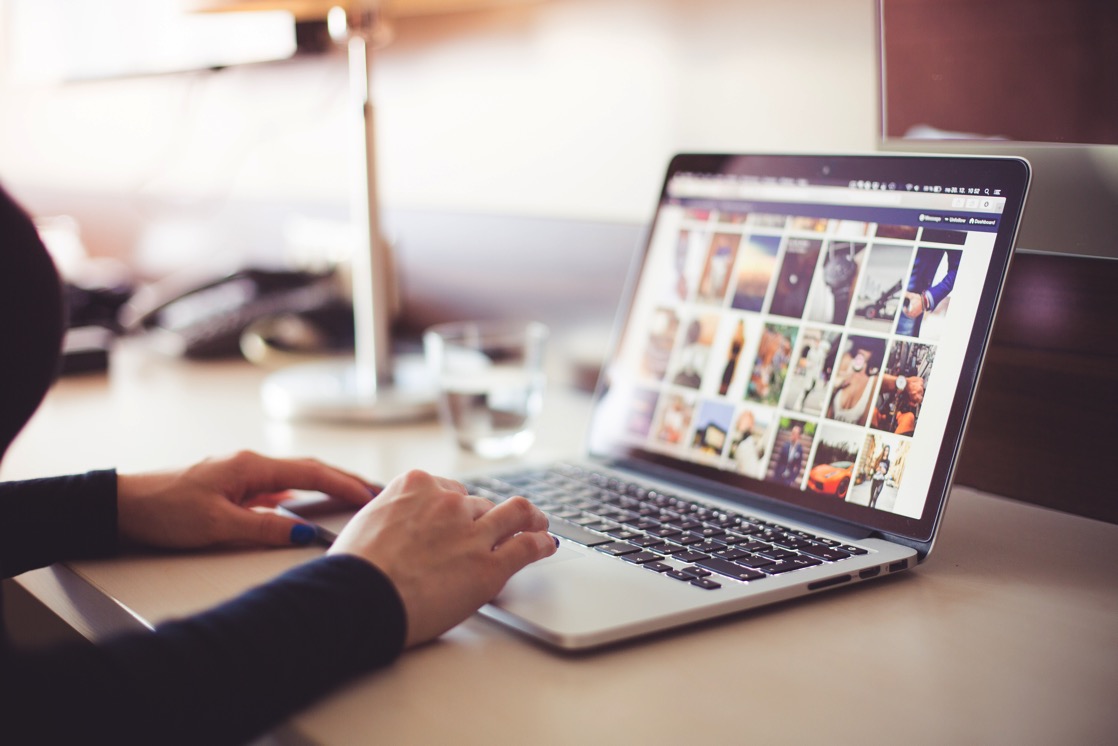
露出の補正を入れても3工程で完了します。今回は最後に1工程増えてしまい、4工程になってしまいました。
1.各写真の露出を整える
今回は空に露出を合わせた写真を1枚,地上に露出を合わせた写真を1枚と、合計2枚の写真を露出ブレンディングしてみたいと思います。
欲を言えば、その中間に露出を合わせた写真も撮っておけばベストです。
ん?じゃあなぜ今回撮らなかったのかって??そりゃぁ・・・めんどくさかったからですよ。
・・・と、いうのはダメな例です。ベストな写真を追求するなら、なるべく露出の違う写真を3枚以上撮影されることをオススメします。
使うかどうかは、その後にゆっくり決めることができます。
撮っていなくて後で「あ、やっぱり必要だったや」と気づいても、もうどうしようもないですからね。
それでは始めましょう。今回は2枚の写真を使います。なぜ2枚しか使わないのかについてはもう触れないであげてください。
最初は露出の違う2枚を1枚にするために、2枚の写真の露出を揃えるところからスタートです。
まずはこちら、空に露出を合わせた1枚です。青い部分が黒ツブレで、赤い部分が白トビしている場所です。
黒ツブレしている所は使わない部分なので気にしなくて結構です。ちょっとだけ白トビもしているのですが、まぁ許容範囲でしょう。
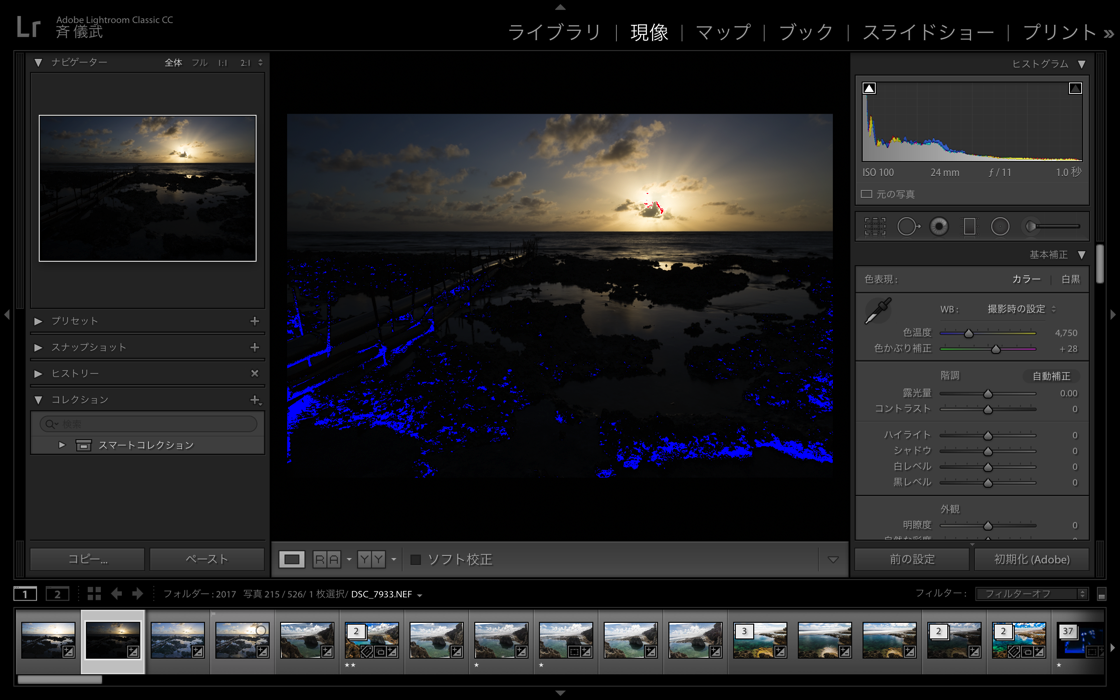
もう1枚は地上に露出を合わせています。と言うものの、なんか地上は真っ黒ですね。
失敗したなというのが本音です。もっと露出を上げればよかった。。反省。
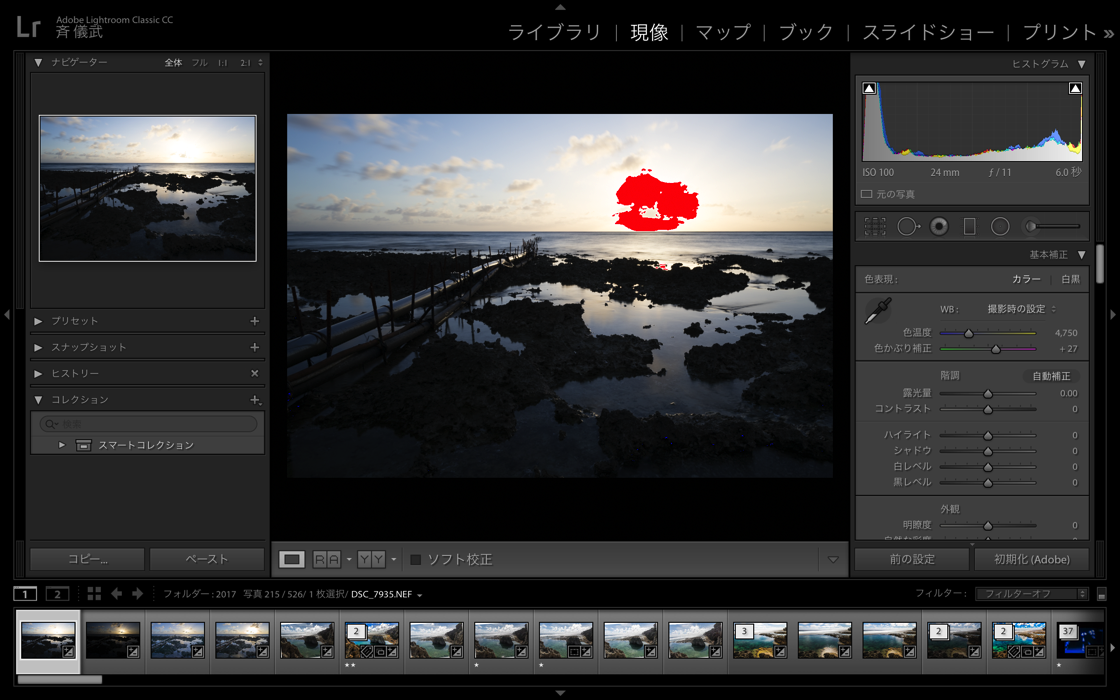
この2枚を基本補正で露出を整えます。まずは地上に露出を合わせた(ことにしておきます)写真をざっくり調整します。
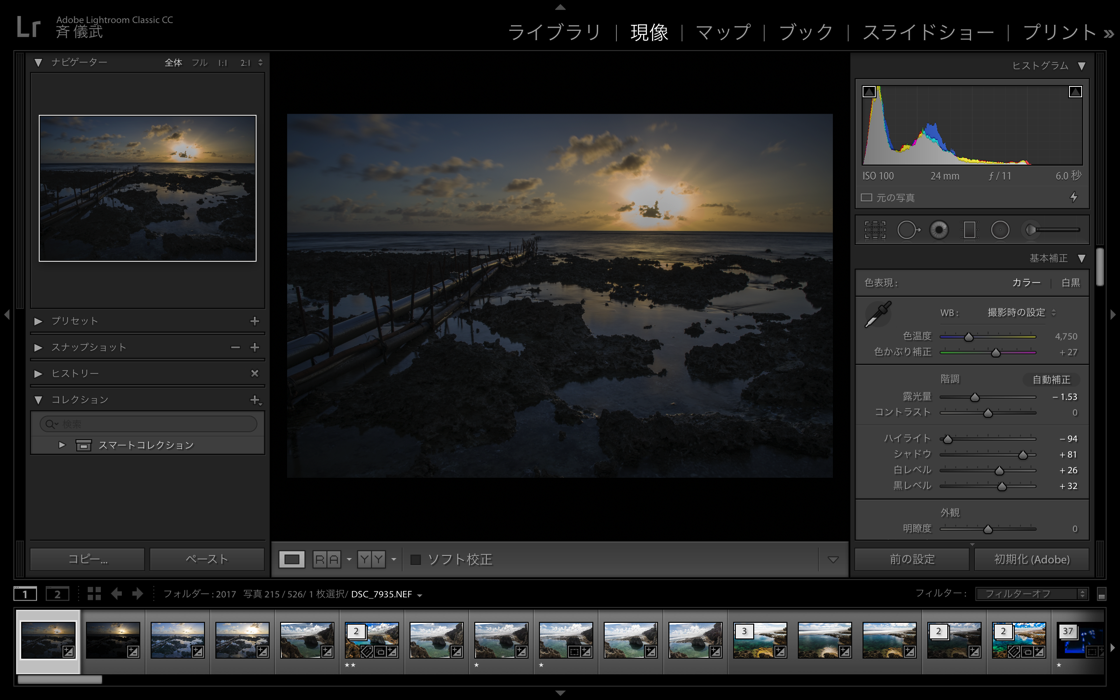
この補正を、空に露出を合わせた写真にも適用させましょう。
やり方は、2枚を選択した状態で『同期』ボタンをクリックします。写真では『自動同期』となっていますが、実際は『同期』と表示されているはずです。
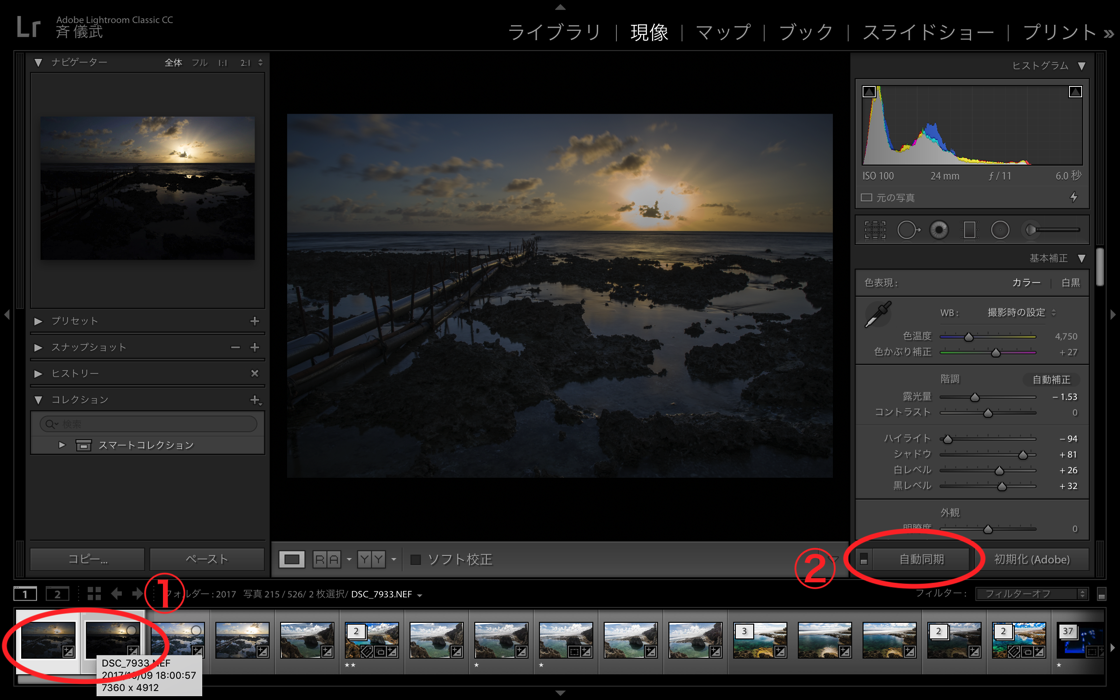
『すべてをチェック』を押して、『同期』をクリック。
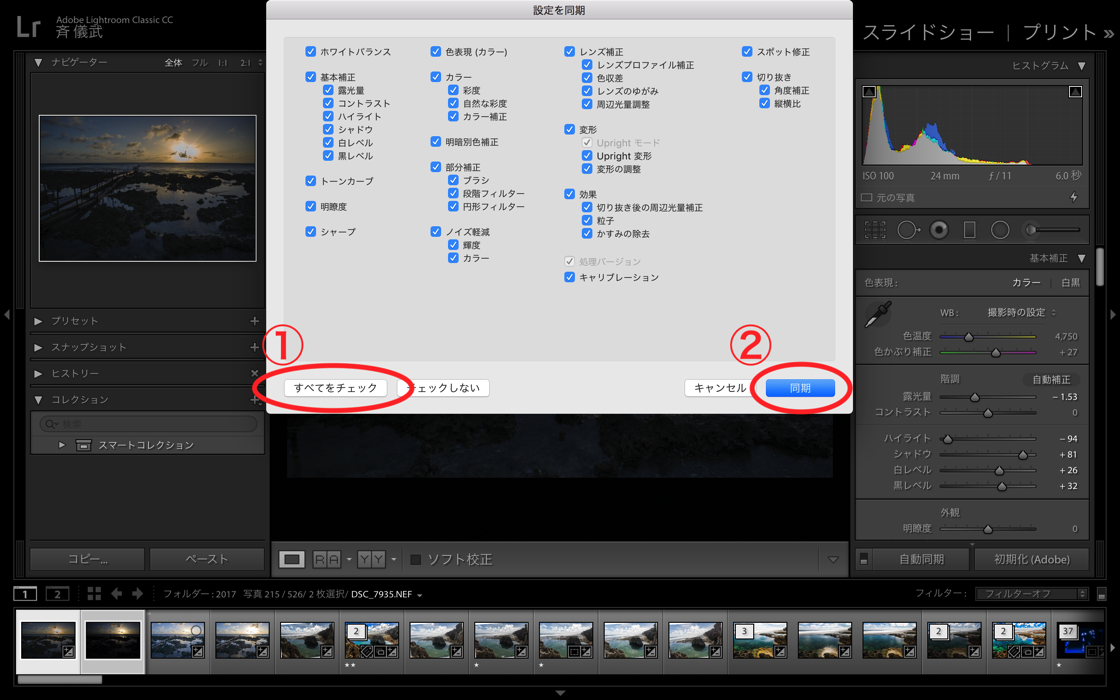
空の写真にも同じ補正が適用されました。
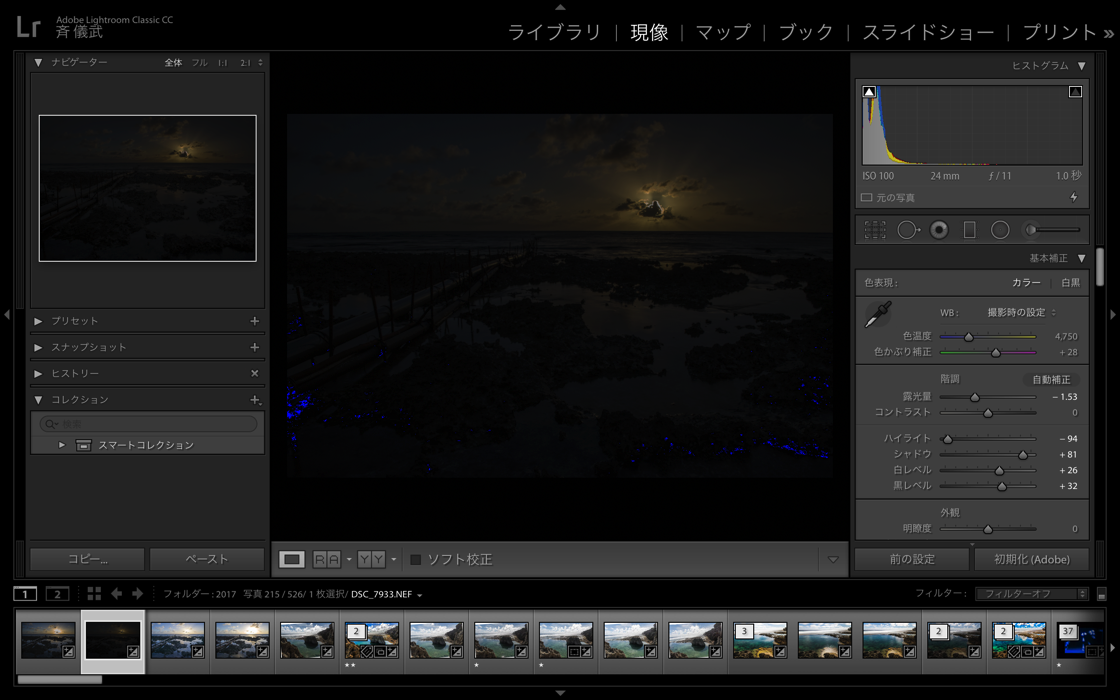
なんか今回のレタッチも失敗しそうな予感がしてきました。写真からこうヒシヒシと失敗感が伝わってきます。それでも、もう前に進むしかありません。前進あるのみ。進めていきましょう。
2.写真の露出を一致させる
最後に両写真の露出を一致させて、下鳴らしは終了です。
両写真を選択した状態から、『選択した写真の露出を一致』をクリックします。
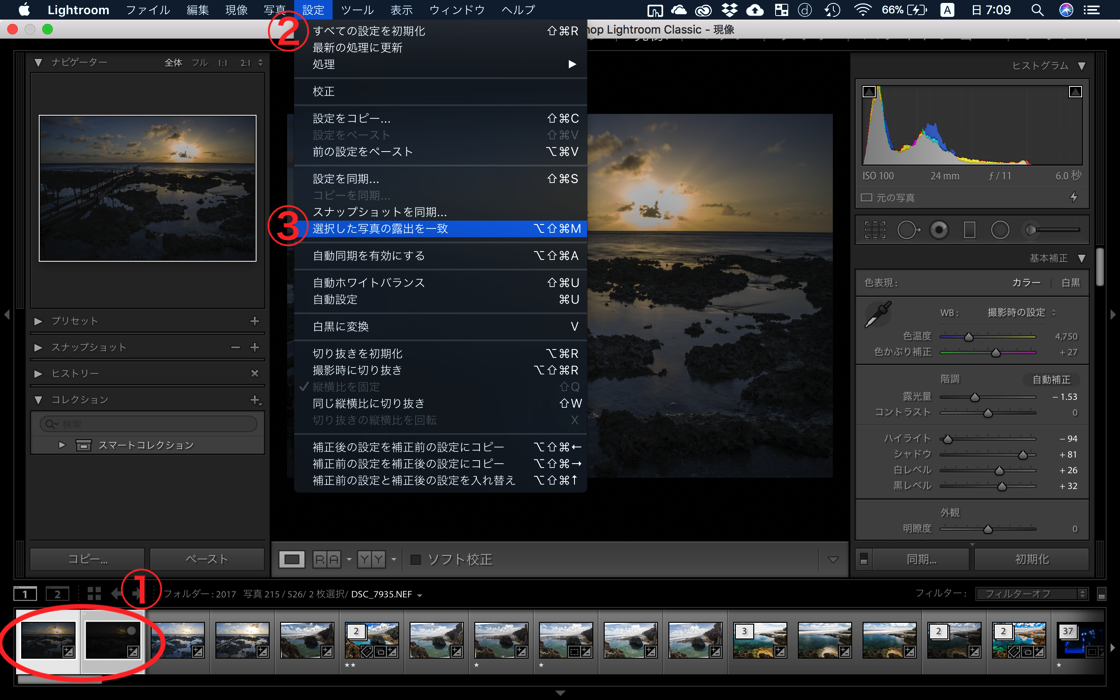
適正露出で出来上がっている写真を選択した後に、その他の(露出を一致させたい)写真を追加選択(『command + タップ』)していきましょう。
少し見栄えが良くなってきました。
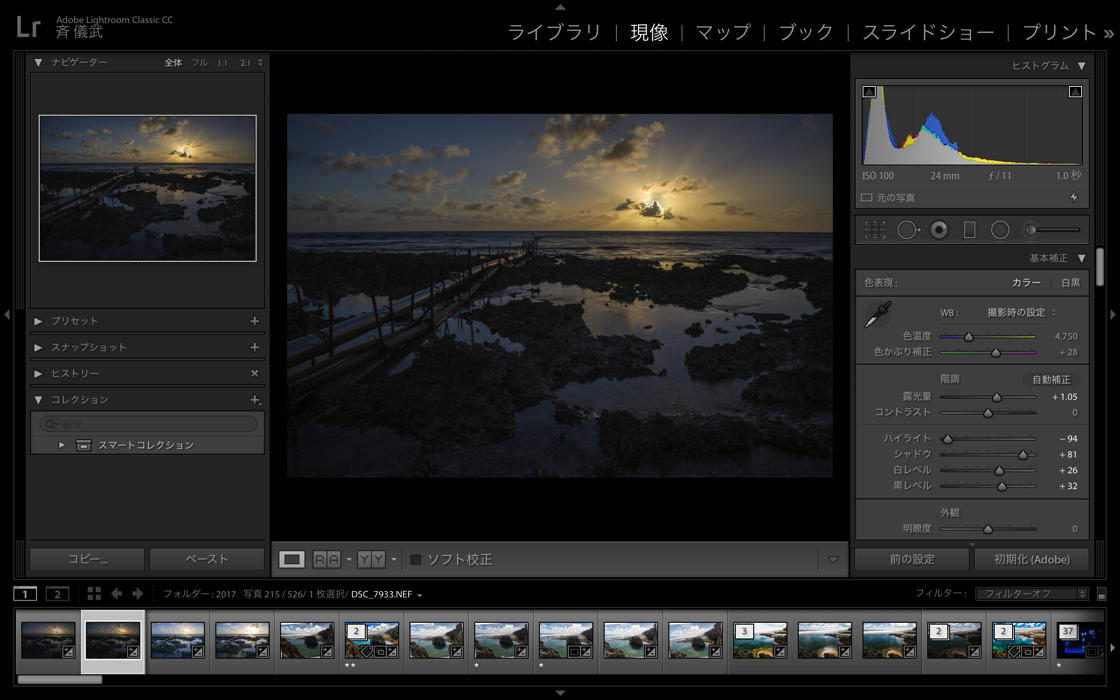
3.露出をブレンドする
さて、いよいよ露出をブレンドしていきますよ!ここからはフォトショップの出番です。
通常通りにフォトショップを開いてもいいのですが、ライトルームからも写真を開くことができます。
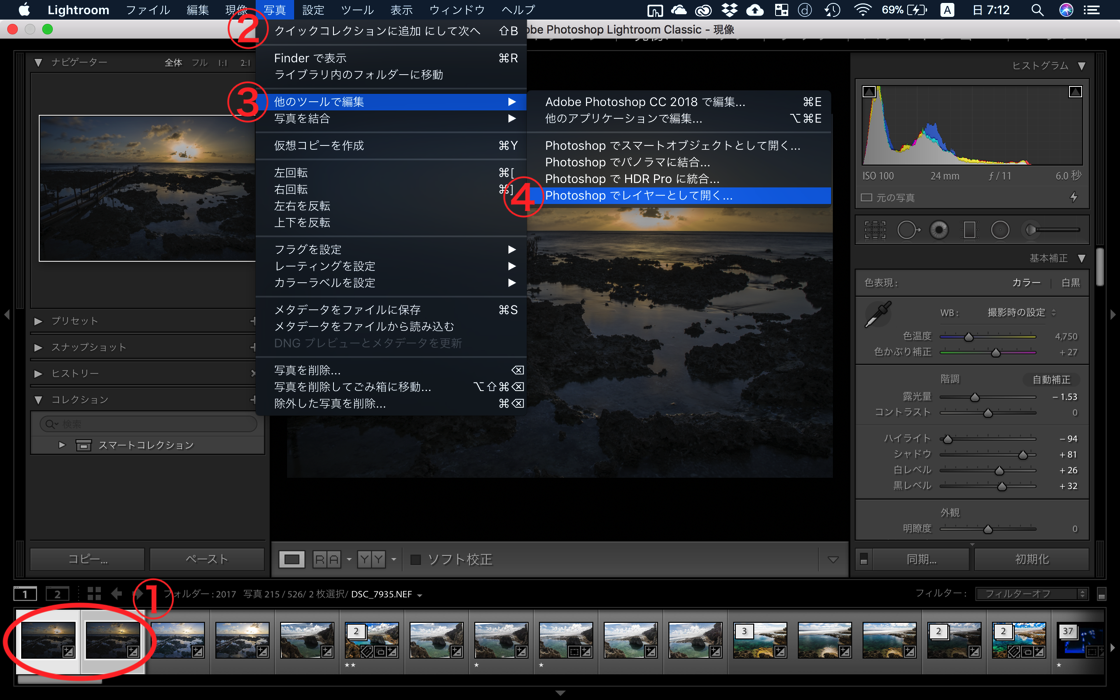
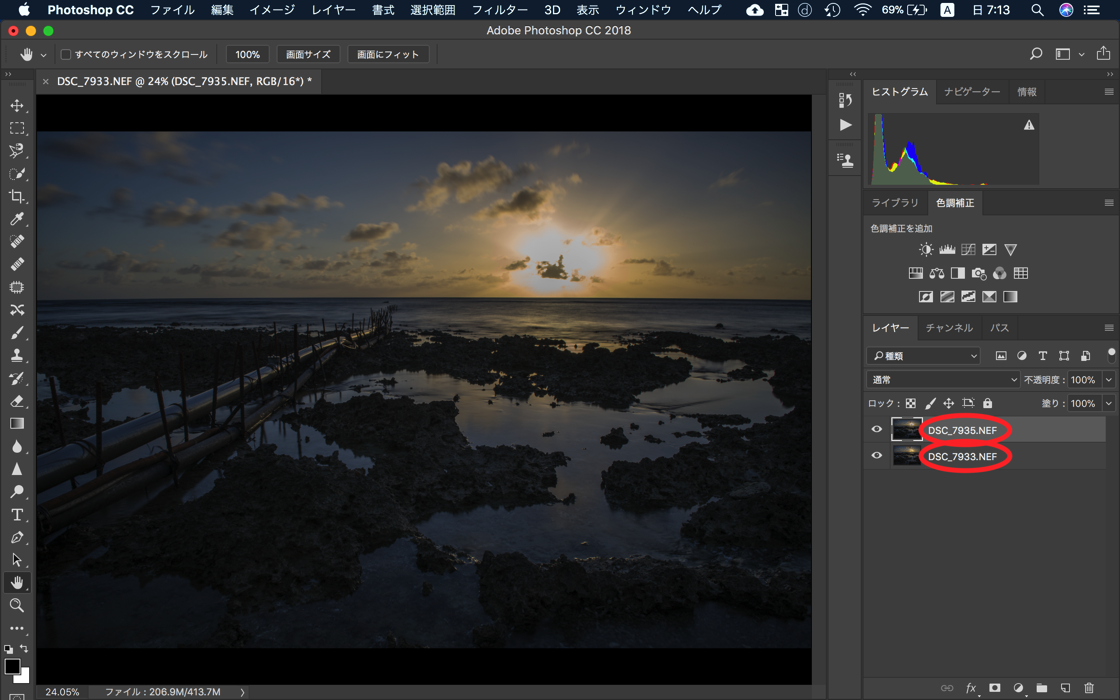
開きました。今後の編集がし易いように、レイヤー(写真)の名称も変更しておきましょう。
レイヤーの並びについては、今回シャドウ部分を合成したいので、シャドウ部分のレイヤー(写真)を上に持っていきました。
”なぜシャドウ部分を合成するのか”。答えは、”合成もバレにくい”からです。詳しくは白トビ・黒ツブレについて書いた記事がありますので、気になる方はそちらをどうぞ。
さてさて、次は「地上 シャドウ」レイヤーにマスクを追加していきます。
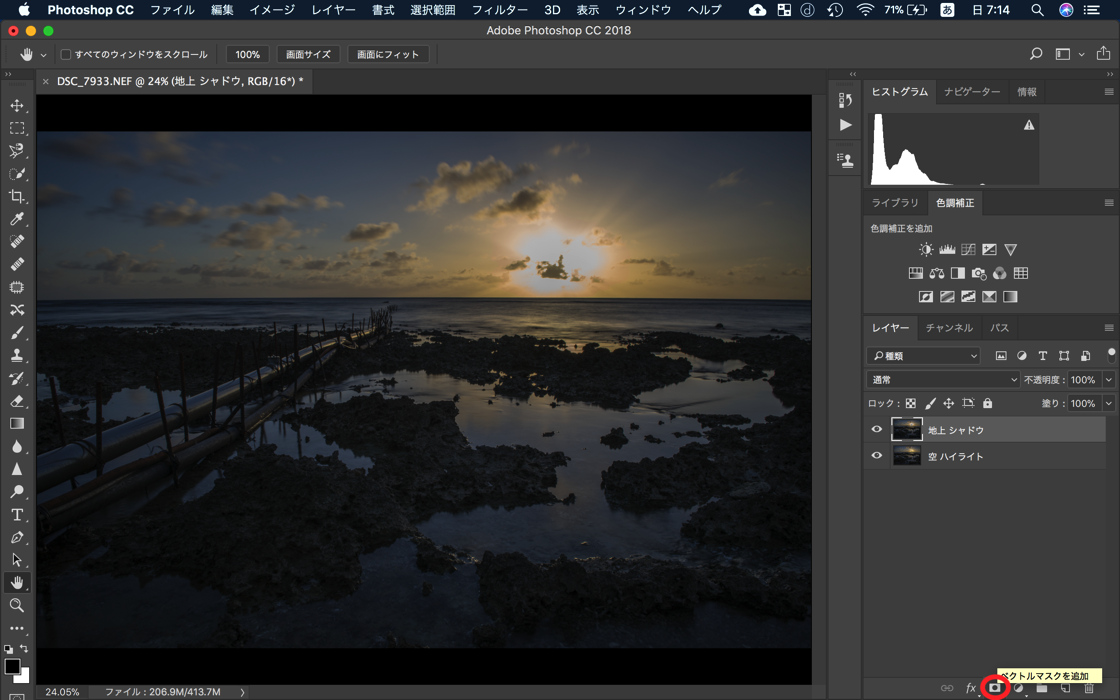
追加されたマスクを選択して、メニューから『画像操作』をクリックします。
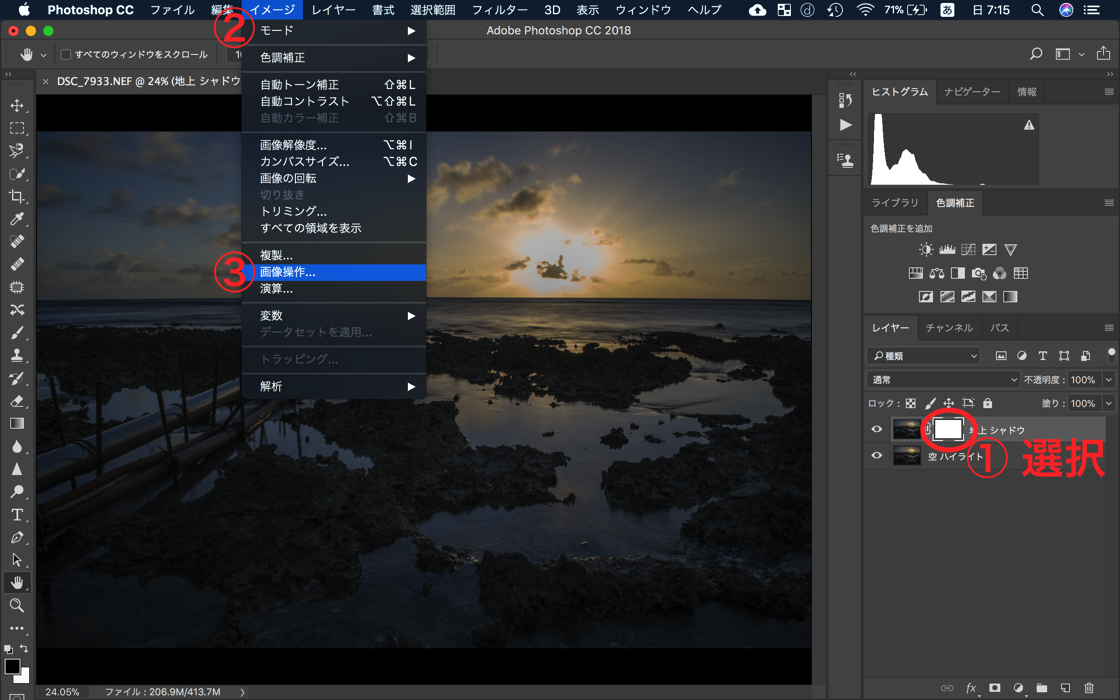
その後、ポップアップ画面が出てきます。以下のように設定していきましょう。
- レイヤー : 結合
- チャンネル : RGB
- 階調の反転 : チェック
- 描写モード : 乗算
- プレビュー : チェック
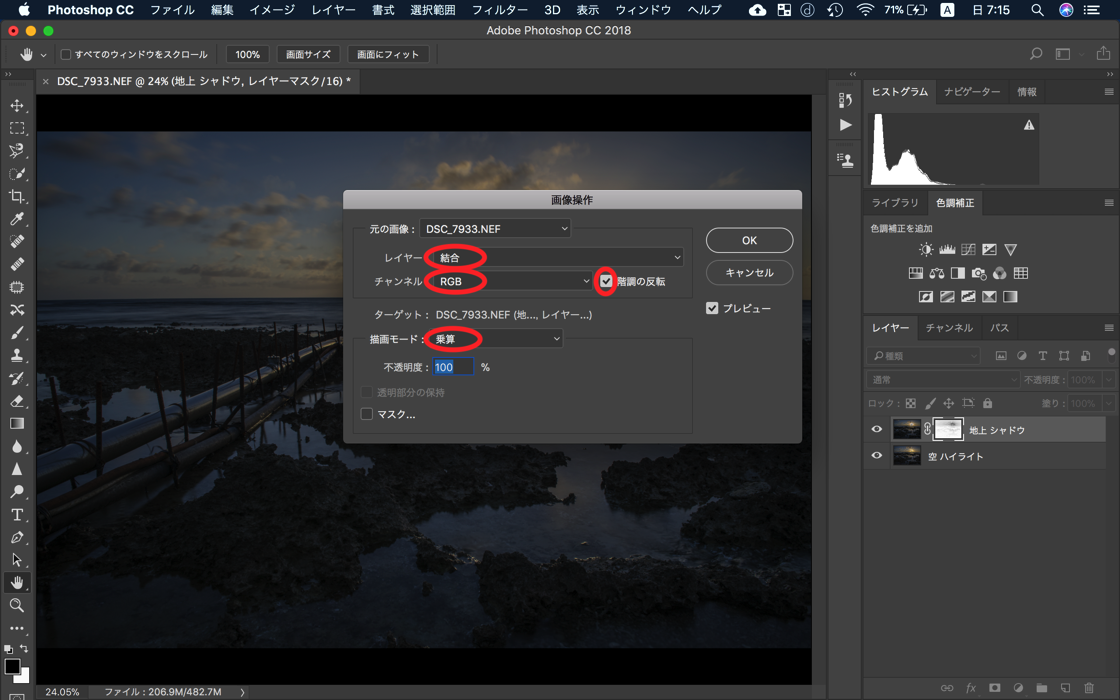
このような設定にすることで、シャドーを暗さに応じて切り取ることができます。
『OK』を選択。
【引用】
この操作では、『写真の明るさを白黒で切り取る』ことができます。
写真には青とか黄色とか水色とかの色が写っていますが、それぞれの色には明るさが存在します。(Ex:濃ゆい青→黒寄りの青,薄い青→白寄りの青)
写真に写っている色の要素(青,黄など)を取り除いて、白と黒の濃度のみを摘出することができる。というのが先ほど行った設定になります。
うまく説明できなくて申し訳無いのですが、まぁだいたいそんな感じです。
引用元 : 視線を操れ!無意識に目の流れを誘導させるレタッチ術
いつものことながら、理論については説明できません。ご了承願います。
こんな感じのマスクができました。
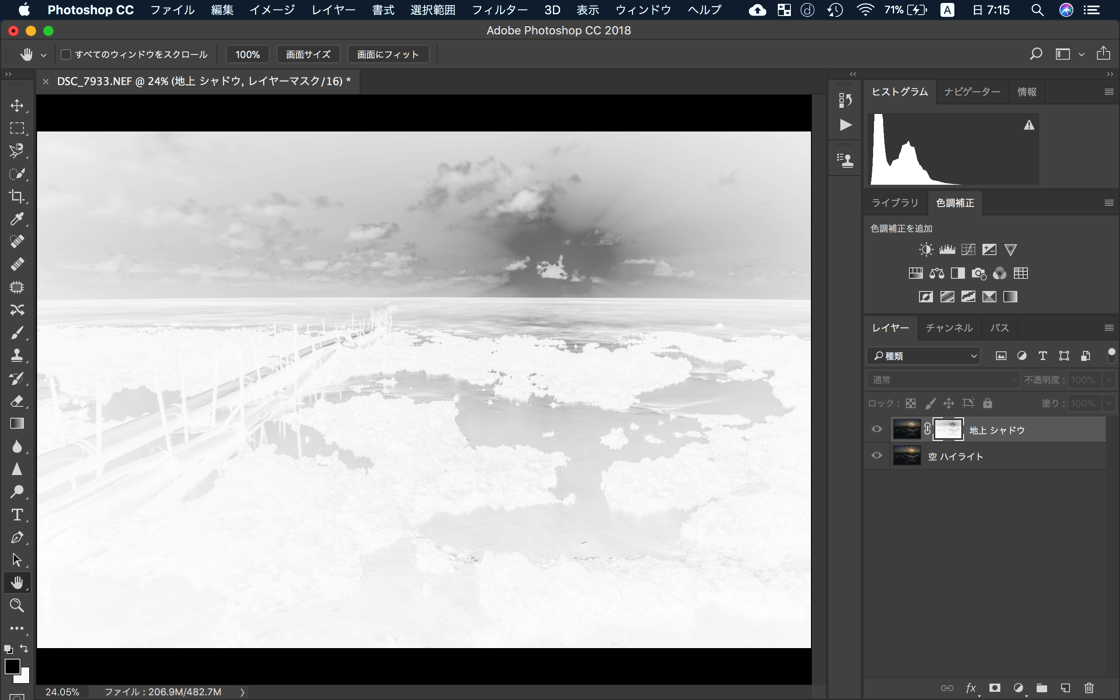
合成するとこんな感じです。
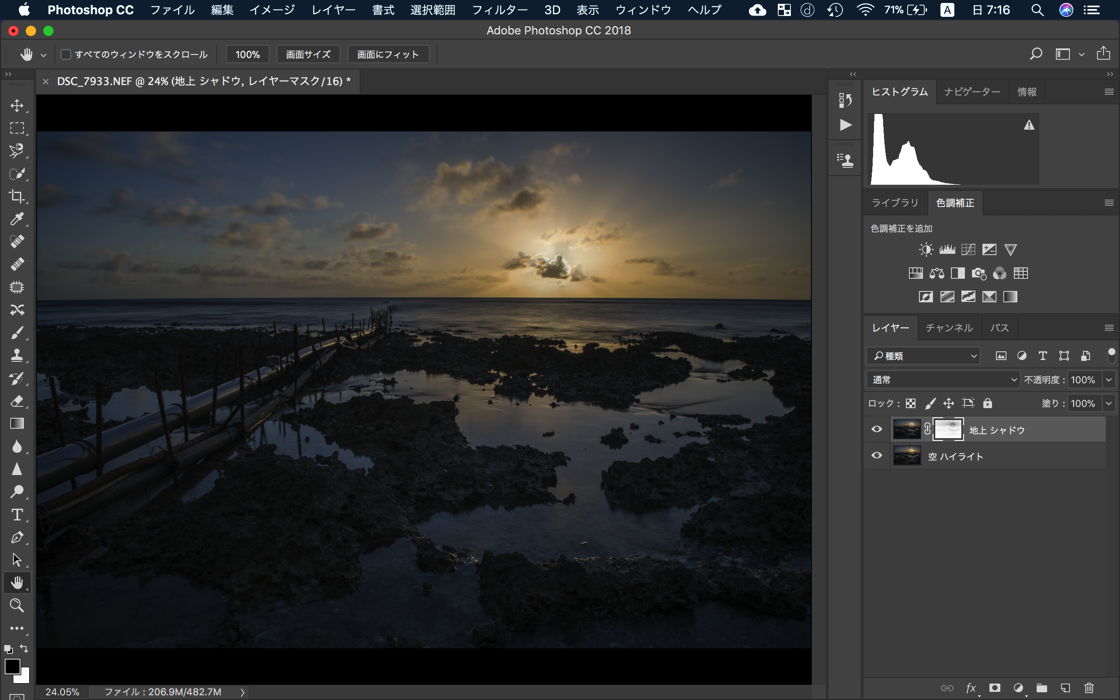
うーん。。。
本当はこれで終了としたかったのですが、空の部分がなんかイマイチです。いっその事、空の部分については、「空 ハイライト」レイヤー部分をまるまる使ってみる事にしました。
予定には無かったのですが、ここからマスクを削っていきます。
4.出来上がったマスクをさらに削る
先ほど作ったマスクから、空の部分を削ります。
ブラシを選択して、背景色が白,描写色が黒なのを確認します。
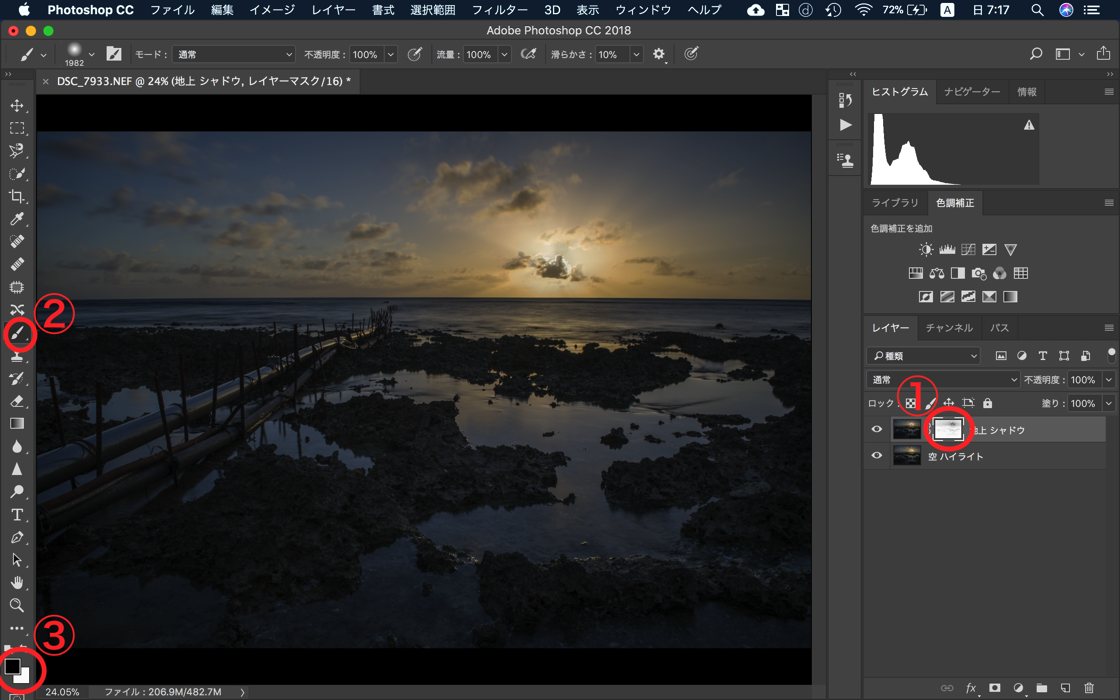
大胆に削りますよ?おりゃぁぁぁー!!!
はい、出来上がったマスクがこちら。
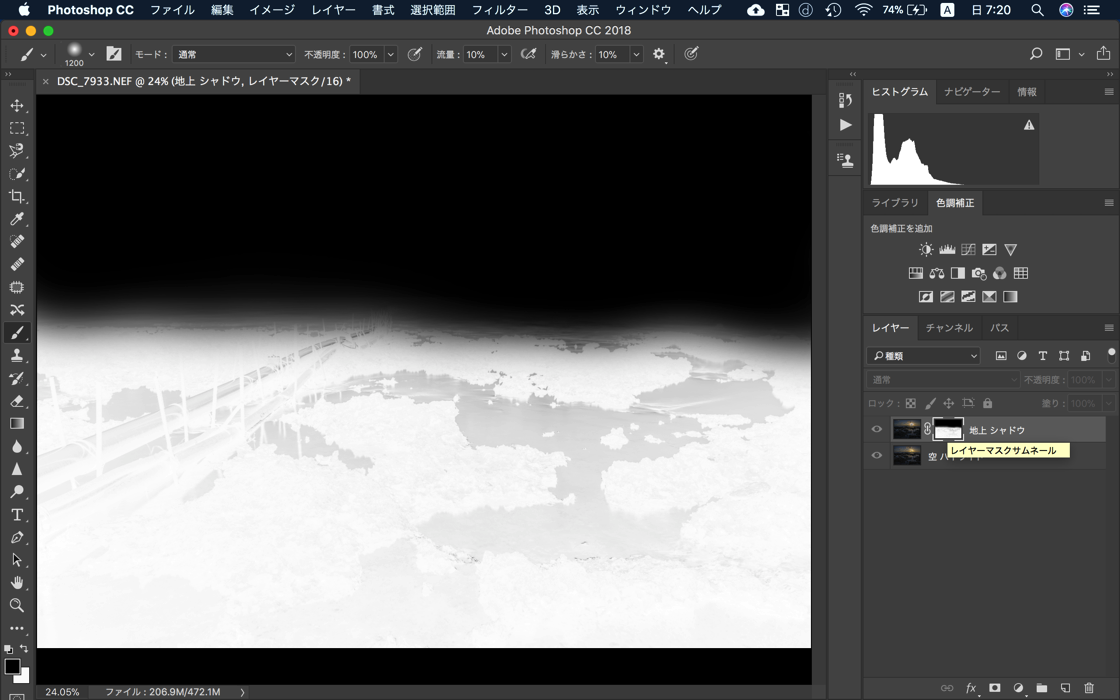
マスクと合成後の写真、それぞれ比較してみましょう。
マスク(右 変更前 : 左 変更後)
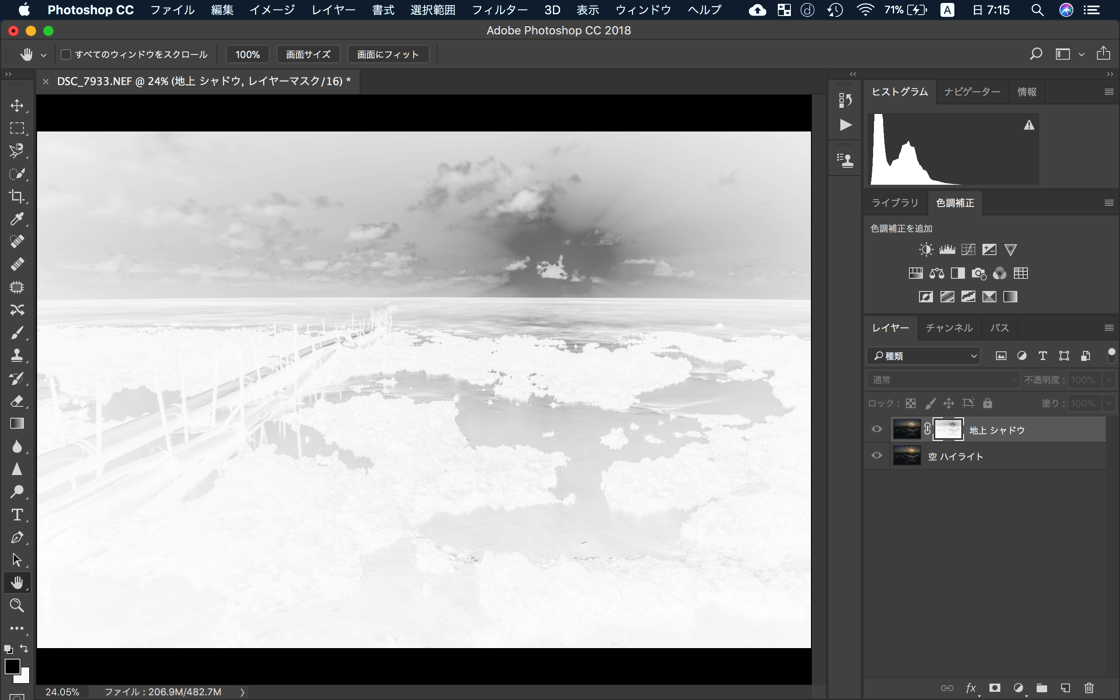
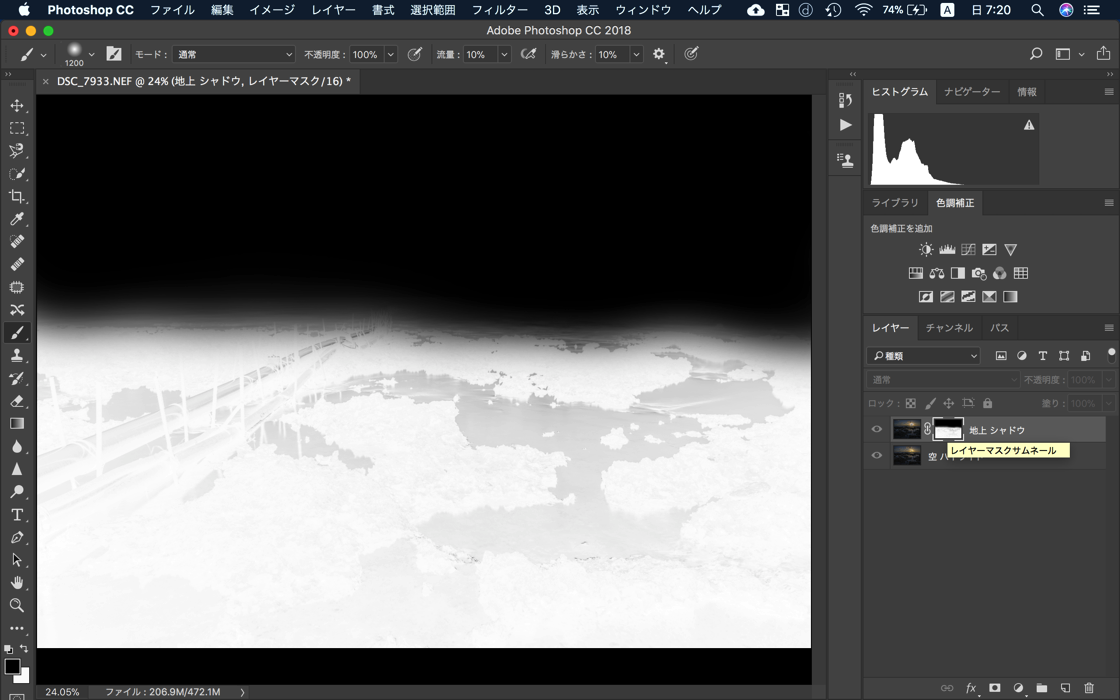
写真(右 変更前 : 左 変更後)
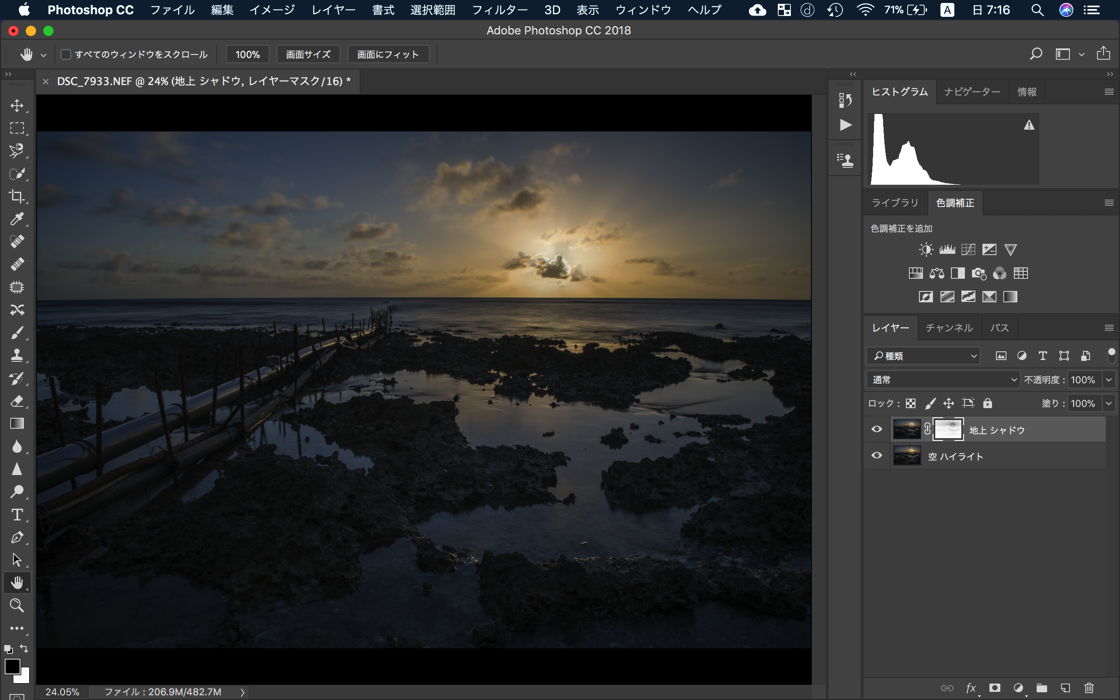
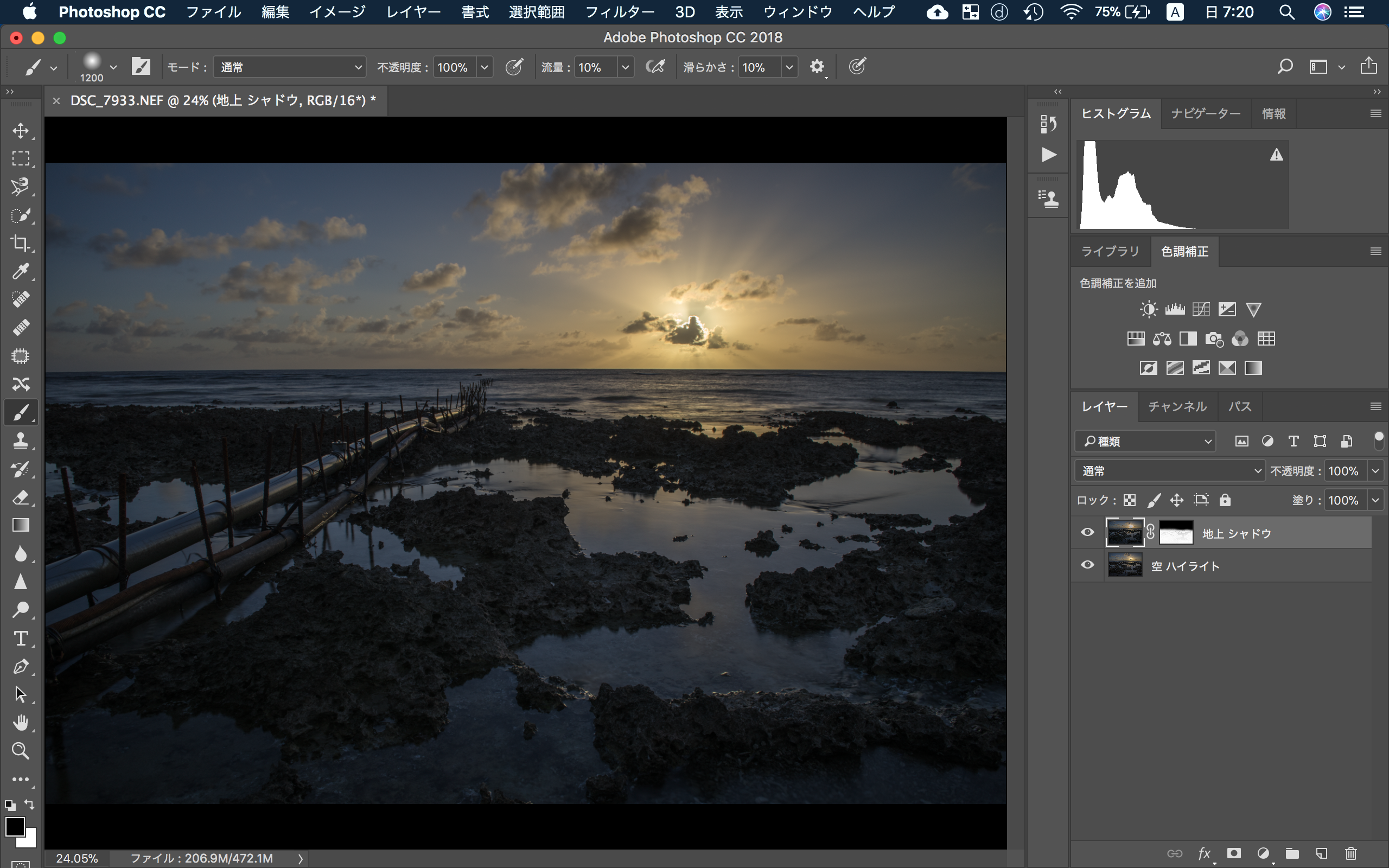
今更ですが、今回のように水平線でしっかり空と地上が分かれている写真ならば、すぐ白マスクを用意してガッと削っても良かったような気がします。
最初の『画像操作』の手順は要らなかったのかなぁと。
・・・ま、いいか。
レイヤーを1つにくっつけて終了です。お疲れ様でした。
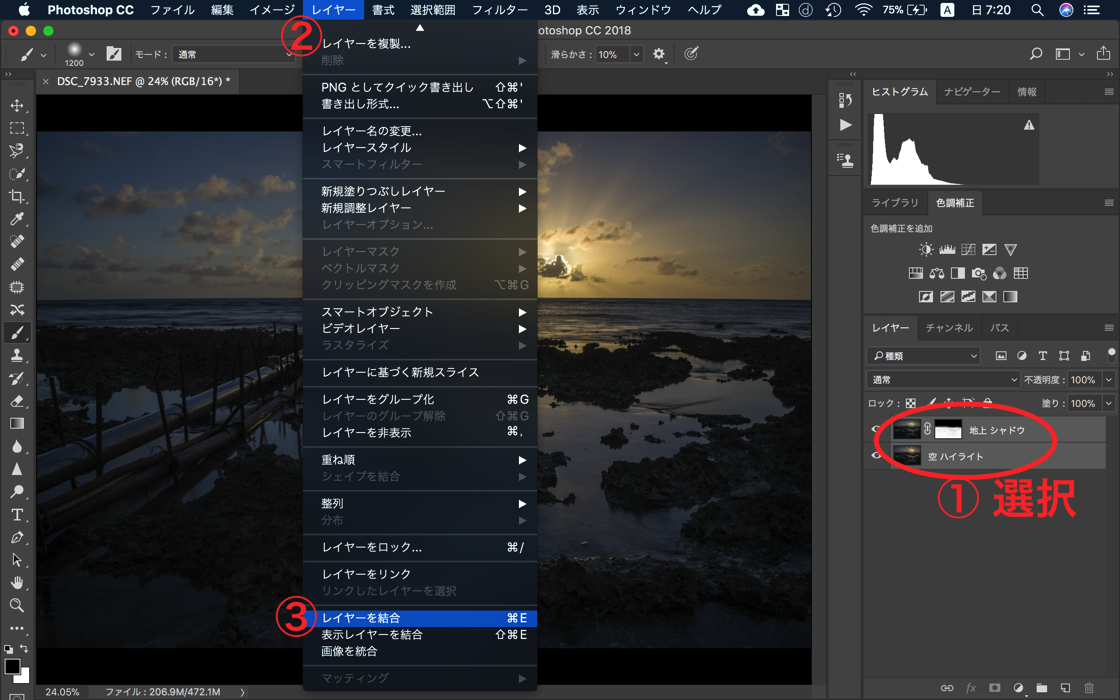
まとめ

それぞれ(空と地上)に露出を合わせた写真を合成したので、レタッチをした際にもデータが目に見えて破綻することも無くなりました。
人間の目に見えている風景もこのように、それぞれに最適な露出で見えているはずです。
あなたの見えていた風景に、より近づいてきたのではないでしょうか。
ハーフNDフィルターをお持ちの方は、そちらを使うと同様の効果を得られることができるかと思います。私は持ってないので。。。
それでは、ぜひあなたも露出ブレンディングを試してみてください。ドラマチックな瞬間を演出する逆光が、よりワクワクする瞬間へと変わりますよ!
ちなみに今回作例として使用した写真は、ND400を使用しています。水が幽玄的な雰囲気になるので、大好きなアイテムの一つです。もう頼りっぱなし。
ライトルームさん,フォトショップさん、いつもお世話になっております。













